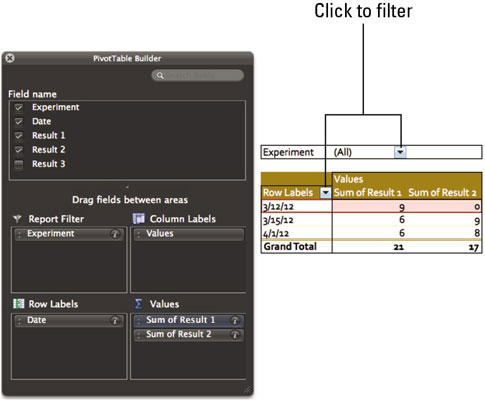У програму Екцел 2011 за мац, заокретна табела је посебна врста табеле која сумира податке из табеле, опсега података или базе података ван радне свеске. Ако сте љубитељ заокретне табеле, бићете на седмом небу са новим могућностима заокретне табеле у Оффице 2011 за Мац. Ево како да направите изведену табелу:
(Опционално) Изаберите ћелију у опсегу података или табели.
Изаберите Подаци→ Изведена табела. Алтернативно, на картици Табеле траке идите на групу Алатке и кликните на Резимирај помоћу изведене табеле.
Изаберите податке за анализу:
Направите изборе између следећих опција:
-
Локација: Ако сте извршили корак 1, ваша табела или опсег су већ попуњени за вас. Ако нисте почели са табелом или опсегом, можете да изаберете опсег података или табелу помоћу миша.
-
Користите Е ктернал Год АТА М звор: Приказује дијалог Мац ОС ОДБЦ.
Изаберите где да поставите изведену табелу:
-
Нови радни лист: Ако је изабран, додаје нови лист радној свесци и поставља вашу заокретну табелу у ћелију А1 новог радног листа.
-
Постојећи радни лист: Одаберите ћелију на свом радном листу. Ћелија ће бити крајњи горњи леви угао ваше изведене табеле. Уверите се да има довољно простора тако да ваша заокретна табела не преклапа постојеће опсеге ћелија.

Кликните на ОК.
Превуците називе поља из одељка Име поља на врху у окна испод.
-
Избор и поништавање избора имена поља укључује или искључује колоне из изведене табеле.
-
Кликом на искачућа дугмад унутар изведене табеле приказују се дијалоги филтера који одговарају типу података у вашој изведеној табели.
-
Можете да филтрирате листу имена поља тако што ћете унети имена поља у поље за претрагу у дијалогу Креатор заокретне табеле.
-
Превуците поља из једног окна у други да бисте генерисали нове варијације заокретне табеле.
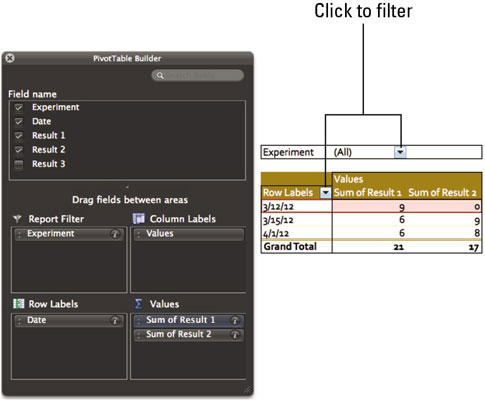
Можете да промените називе колона, прорачуне и формате бројева које обезбеђује ПивотТабле Буилдер. Постоји мало дугме са информацијама на десном крају имена сваког поља у панелима на дну алатке за прављење заокретне табеле. Кликните на дугме са информацијама да бисте приказали дијалог Поље заокретне табеле. Приказана својства су за име поља дугмета на које сте кликнули:
-
Име поља (опционо): Унесите ново име поља.
-
Резимирај по: Одаберите који тип прорачуна ћете користити.
-
Прикажи податке као: Изаберите како желите да прикажете податке у искачућем менију. Можете бирати између Нормално, Разлика од, % од, % разлике од, Руннинг Тотал Ин, % реда, % колоне, % од укупног броја или Индекс.
-
Основно поље и основна ставка: Ако изаберете Разлика од у искачућем менију Прикажи податке као, изаберите поља која упоређујете.
-
Избриши: Уклања ово поље из извештаја изведене табеле.
-
Број: Приказује картицу Број у дијалогу Формат ћелије тако да можете да изаберете формат броја или да направите прилагођени формат броја.

Када изаберете ћелију у заокретној табели, погледајте траку да бисте пронашли картицу заокретне табеле, на коју кликнете да бисте приказали све врсте алата за заокретну табелу. Картица заокретна табела је за стручњаке. Трака за заокретну табелу нуди додатне опције форматирања и још више контрола за вашу заокретну табелу, али то превазилази оквире ове књиге. Ако сматрате да су заокретне табеле корисне, онда свакако истражите траку заокретне табеле.